主页 > 经验 >
win10专业版怎么取消休眠 win10专业版关闭休眠的方法
win10专业版怎么取消休眠 win10专业版关闭休眠的方法 windows 10里面有很多个版本,windows 10专业版的系统休眠设置方法与其他版本的windows10是不一样的.那么你知道win10 专业版怎么关闭休眠吗?下面是小编给大家整理的有关介绍win10 专业版关闭休眠的方法,希望对大家有帮助!
win10 专业版关闭休眠的方法
1、在“我的电脑”上点击鼠标右键,点击属性或者,如果你的桌面上没有“此台电脑”,那么直接先打开一个文件夹,你直接打开回收站要可以的哟!

2、在回收站/任意会文件夹的左侧,找到“此电脑”,然后在其上面点击鼠标右键---点击"属性"。
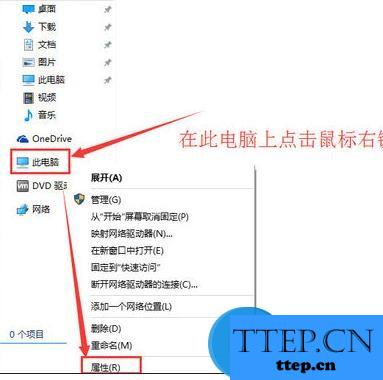
3、弹出标题为“系统”的窗口,在该窗口中的地址栏上,点击“控制面板页”。
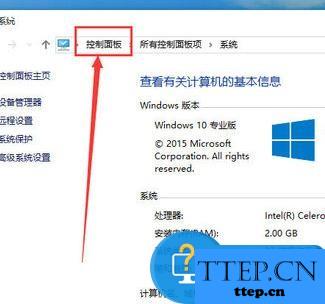
4、 把“控制面板”中的morn插卡方式类别改为“小图标”。
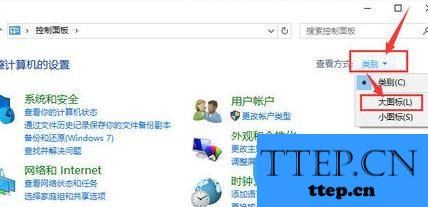
5、接着,图标改变后,我们在窗口中找到并点击“电源选项”。
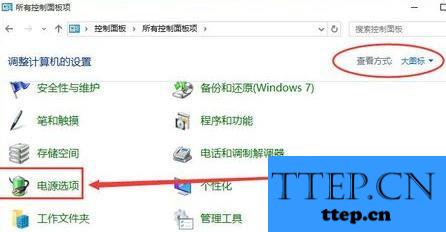
6、打开电源选项里面,左侧窗口下面点击“更改计算机睡眠时间”。
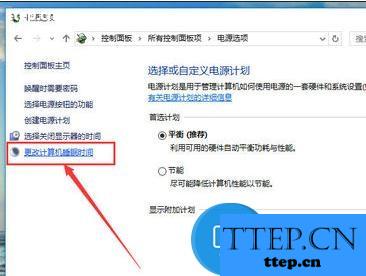
7 、在“关闭显示器”和“使计算机进入睡眠状态”。两个选项里面,都设置为“从不”。设置好后,点击“确认修改”。这样计算机就永远不会休眠啦!
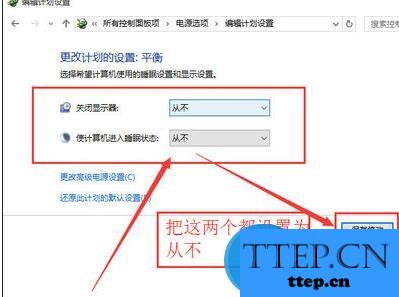
以上就是win10专业版关闭休眠的方法,希望可以帮助大家。
win10 专业版关闭休眠的方法
1、在“我的电脑”上点击鼠标右键,点击属性或者,如果你的桌面上没有“此台电脑”,那么直接先打开一个文件夹,你直接打开回收站要可以的哟!

2、在回收站/任意会文件夹的左侧,找到“此电脑”,然后在其上面点击鼠标右键---点击"属性"。
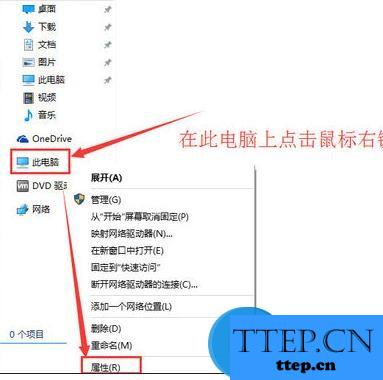
3、弹出标题为“系统”的窗口,在该窗口中的地址栏上,点击“控制面板页”。
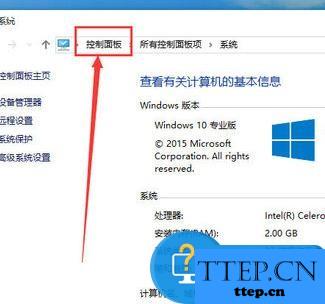
4、 把“控制面板”中的morn插卡方式类别改为“小图标”。
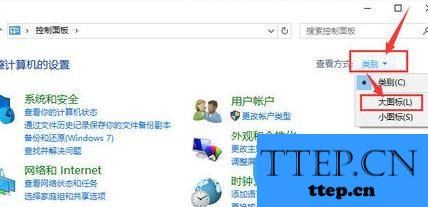
5、接着,图标改变后,我们在窗口中找到并点击“电源选项”。
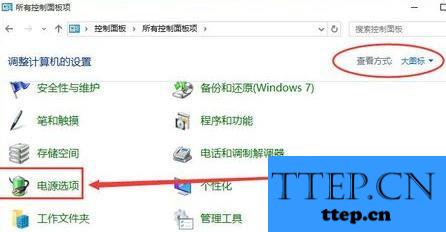
6、打开电源选项里面,左侧窗口下面点击“更改计算机睡眠时间”。
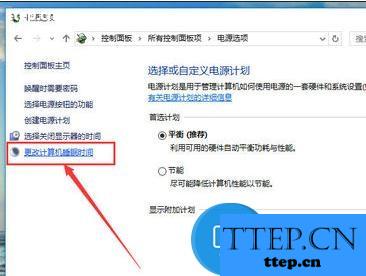
7 、在“关闭显示器”和“使计算机进入睡眠状态”。两个选项里面,都设置为“从不”。设置好后,点击“确认修改”。这样计算机就永远不会休眠啦!
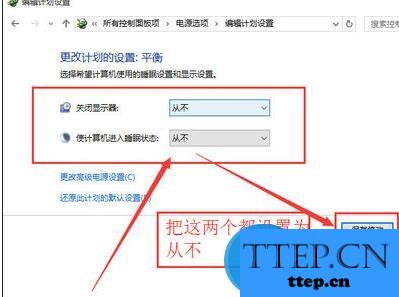
以上就是win10专业版关闭休眠的方法,希望可以帮助大家。
- 最近发表
- 赞助商链接
